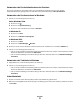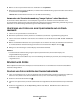Operation Manual
Speichern und Löschen von Druckeinstellungen
Unter Windows
1 Klicken Sie bei geöffnetem Dokument auf Ablage Drucken.
2 Klicken Sie auf Eigenschaften, Voreinstellungen, Optionen oder Installation.
3 Passen Sie die Einstellungen an.
4 Klicken Sie auf Profile und anschließend auf Aktuelle Einstellungen speichern.
5 Wählen Sie einen Speicherort für die Einstellung und weisen Sie ihr einen Namen zu.
Hinweis: Der erste Speicherort enthält die Werkseinstellungen, die nicht geändert oder gelöscht werden können.
6 Klicken Sie auf Sichern.
7 Schließen Sie alle geöffneten Dialoge.
Hinweise:
• Klicken Sie zum Aufrufen der Druckeinstellungen auf Profile Profil wiederherstellen und wählen Sie
anschließend den Namen des Profils aus, das Sie verwenden möchten.
• Klicken Sie zum Löschen einer Einstellung auf Profile Profile löschen. Wählen Sie die zu löschende Einstellung
aus und klicken Sie anschließend auf Löschen.
Unter Macintosh
Im Popup-Menü "Einstellungen" können Sie die oft verwendeten Druckeinstellungen speichern. Werden
Druckeinstellungen unter "Einstellungen" gespeichert, müssen die Druckeinstellungen nicht für jeden Druckauftrag
angepasst werden.
1 Klicken Sie bei geöffnetem Dokument auf Ablage Drucken.
2 Wählen Sie im Popup-Menü "Druckoptionen" die Einstellungen aus und passen Sie sie an.
3 Wählen Sie im Popup-Menü "Einstellungen" die Option Sichern unter.
Das Dialogfenster zum Speichern der Einstellungen wird angezeigt.
4 Geben Sie einen Namen für die Einstellung ein.
5 Klicken Sie auf OK.
Verwalten von Druckaufträgen
Anhalten von Druckaufträgen
Verwenden des Druckerordners in Windows
1 Führen Sie einen der folgenden Schritte aus:
Drucken
72